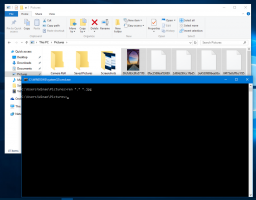Promijenite sat trake zadataka na 12-satni ili 24-satni format u sustavu Windows 10
Kako promijeniti sat trake zadataka na 12-satni ili 24-satni format u sustavu Windows 10
U sustavima Windows XP i Windows Vista, traka zadataka je bila tanja i tako je samo vrijeme bilo prikazano prema zadanim postavkama na programskoj traci. Ako ste programsku traku učinili debljom, tada će se prikazati datum, dan i vrijeme. Ali redizajnirana traka zadataka u sustavu Windows 10 već prikazuje datum i vrijeme.
Oglas
Datum na programskoj traci prikazan je u kratkom formatu, dok je vrijeme prikazano u dugom formatu. Ovisno o mjestu i jeziku sustava Windows koji koristite, format će biti drugačiji.
Na primjer, za Rusiju su zadane postavke postavljene na 24-satni format vremena, dok je za SAD postavljen na 12-satni format.
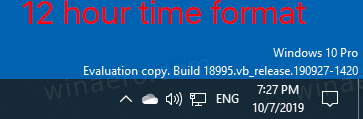
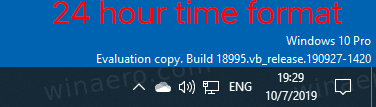 Evo kako se prebacivati između njih.
Evo kako se prebacivati između njih.
Da biste promijenili sat trake zadataka u 12-satni format u sustavu Windows 10,
- Otvorena Postavke.
- Idite na Vrijeme i jezik > Regija.

- S desne strane kliknite na Promijenite formate podataka poveznica ispod Podaci regionalnog formata.

- Na sljedećoj stranici promijenite format vremena u 9:40 ako ne trebate da se prikazuje početna nula. Ili odaberite unos u 09:40 da biste imali vodeću nulu.

- Ti si gotov.
Napomena: Isto se može konfigurirati pomoću klasične Upravljačke ploče. Možete otvoriti klasiku Aplet regijei postavite 12-satni format vremena pod Kratko vrijeme na Formati kartica ispod Formati datuma i vremena. Odaberi h: mm tt, ili hh: mm tt za vodeću nultu opciju.
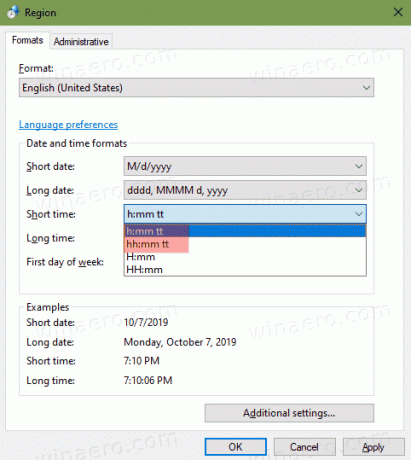
Slično, možete postaviti programsku traku da prikazuje trenutno vrijeme u 24-satnom formatu.
Da biste promijenili sat trake zadataka u 24-satni format u sustavu Windows 10,
- Otvorena Postavke.
- Idite na Vrijeme i jezik > Regija.

- S desne strane kliknite na Promijenite formate podataka poveznica ispod Podaci regionalnog formata.

- Na sljedećoj stranici promijenite format vremena u 9:40 ako ne trebate da se prikazuje početna nula. Ili odaberite unos 09:40 da biste imali vodeću nulu.
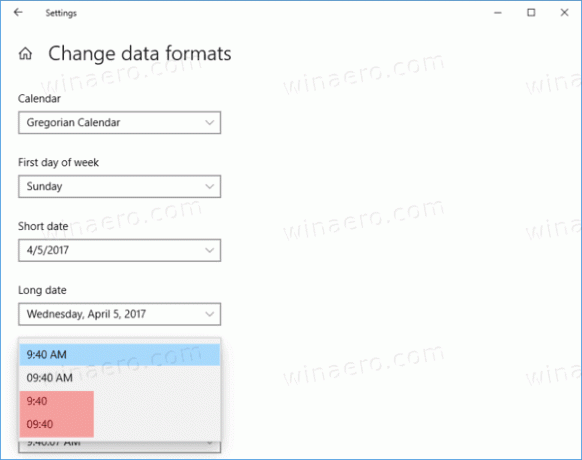
- Ti si gotov.
Napomena: Isto se može konfigurirati pomoću klasične Upravljačke ploče. Možete otvoriti klasiku Aplet regijei postavite 24-satni format vremena pod Kratko vrijeme na Formati kartica ispod Formati datuma i vremena. Odaberi V: mm, ili HH: mm za vodeću nultu opciju.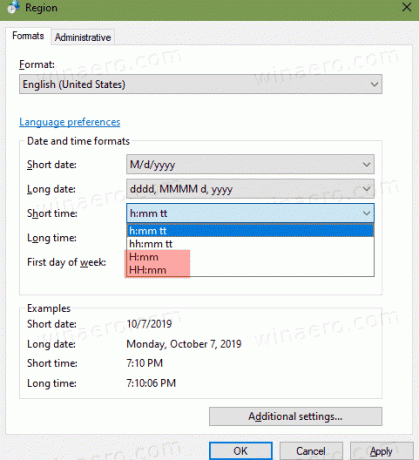
To je to!
Članci od interesa:
- Neka sat na traci zadataka prikazuje sekunde u sustavu Windows 10
- Pomaknite sat na kraj programske trake u sustavu Windows 10
- Dodajte satove za dodatne vremenske zone u sustavu Windows 10